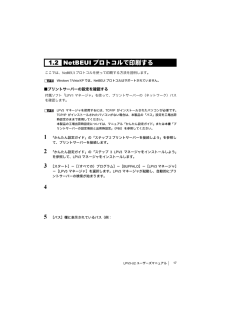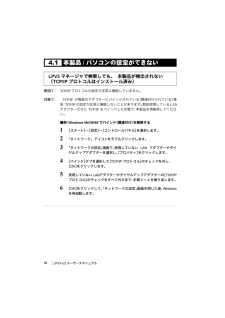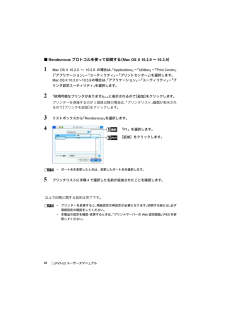Q&A
取扱説明書・マニュアル (文書検索対応分のみ)
"製品"1 件の検索結果
"製品"20 - 30 件目を表示
全般
質問者が納得有線なら方法しってます。プリンタを追加する。デフォルト選択。そのときにドライバ指定をcanon pixama〜をつけると印刷できる。
5289日前view82
ステップ2へつづくハブなど本製品パソコンプリンター■本書の著作権は弊社に帰属します。本書の一部または全部を弊社に無断で転載、複製、改変などを行うことは禁じられております。■BUFFALOTMは株式会社メルコホールディングスの商標です。本書に記載されている他社製品名は、一般に各社の商標または登録商標です。本書では、TM 、 R 、 C などのマークは記載していません。■本書に記載された仕様、デザイン、その他の内容については、改良のため予告なしに変更される場合があり、現に購入された製品とは一部異なることがあります。■本書の内容に関しては万全を期して作成していますが、万一ご不審な点や誤り、記載漏れなどがありましたら、お買い求めになった販売店または弊社サポートセンターまでご連絡ください。■本製品は一般的なオフィスや家庭のOA機器としてお使いください。万一、一般OA機器以外として使用されたことにより損害が発生した場合、弊社はいかなる責任も負いかねますので、あらかじめご了承ください。・医療機器や人命に直接的または間接的に関わるシステムなど、高い安全性が要求される用途には使用しないでください。・一般OA機器よりも高い信頼...
本書の使い方本書を正しくお使いいただくための表記上の約束ごとを説明します。■文中マーク/用語表記マーク 製品の取り扱いにあたって注意すべき事項です。この注意事項に従わなかった場合、身体や製品に損傷を与えるおそれがあります。マーク 製品の取り扱いに関する補足事項、知っておくべき事項です。マーク 関連のある項目のページを記しています。・文中 [ ] で囲んだ名称は、操作の際に選択するメニュー、ボタン、テキストボックス、チェックボックスなどの名称を表わしています。・本書では、原則として本製品を設定するパソコンを《設定用パソコン》と表記しています。■ 本書の著作権は弊社に帰属します。本書の一部または全部を弊社に無断で転載、複製、改変などを行うことは禁じられております。■ BUFFALO ™は、株式会社メルコホールディングスの商標です。本書に記載されている他社製品名は、一般に各社の商標または登録商標です。本書では、™ 、® 、©などのマークは記載していません。■ 本書に記載された仕様、デザイン、その他の内容については、改良のため予告なしに変更される場合があり、現に購入された製品とは一部異なることがあります...
ステップ5へつづく・ハ ブやルーターなどとプリントサーバーが、適切なLANケーブルで確実に接続されているか確認してください。・ファイアウォール機能が有効になっている常駐ソフト(トレンドマイクロ社ウイルスバスターなど)のファイアウォール機能を無効にしてください。・プリントサーバーを設定するLANアダプターにだけ、TCP/IPプロトコルをバインドしてください。※詳細は、電子マニュアル「第5章 困ったときは」の「LPV3マネージャで検索しても、本製品が検出されない(TCP/IPプロトコルはインストール済み)」を参照してください。プリントサーバを検出できないときはプリントサーバーにパスワードを設定する場合は、パスワードを必ずメモなどに残してください。パスワードを忘れた場合、製品設定の確認および変更ができなくなります。その場合は、プリントサーバーを初期化する必要があります。注 意LPV3マネージャを使って、プリントサーバーの名前やIPアドレスなどを設定します。[スタート]-[(すべての)プログラム]-[BUFFALO]-[LPV3マネージャ]-[LPV3マネージャ]を選択します。LPV3マネージャが起動し、自動的にプリ...
目 次第 1 章 Windows で印刷する ........... 3LPR プロトコルで印刷する................................................ 4NetBEUI プロトコルで印刷する................................. 17IPP プロトコルで印刷する............................................... 25第 2 章 Macintosh で印刷する...... 41Mac OS 9.x 以前での印刷手順.................................... 42Mac OS X での印刷手順................................................. .. 44第 3 章 UNIX で印刷する ................ 51UNIX で印刷する...................................................... ................ 52第 4 章 困ったときは ......
LPV3-U2 ユーザーズマニュアル56 [プロトコル設定]タブをクリックした後、[ TCP/IP]を選択し、[プロパティ]をクリックします。[IP アドレス]欄に表示されているIP アドレス(例:192.168.11.2 )をメモします。《IP アドレス》* 「自動設定」でIPアドレスを取得すると、IPアドレスが変更されることがあります。その場合、印刷をするパソコンの設定も変更する必要があるため、IPアドレスは「手動設定」で固定することをお勧めします。*IPアドレスを固定する場合は、「手動設定」を選択し、IPアドレスとサブネットマスクを入力してください。IPアドレスの設定方法が分からない場合は、「IP アドレスの割り振りかたがわからない」(P63 )を参照してください。*印刷をするパソコンとプリントサーバーが異なるサブネット(セグメント)に存在する場合は、プリントサーバー側の[ゲートウェイ]を設定します。パソコンとプリントサーバーが同一サブネット(セグメント)に存在する場合など、ゲートウェイを設定する必要がない場合は、ゲートウェイに「0.0.0.0」を入力してください。* 「自動設定」のときにIPアドレス...
LPV3-U2 ユーザーズマニュアル171.2 NetBEUIプロトコルで印刷するここでは、NetBEUI プロトコルを使って印刷する方法を説明します。Windows 7/Vista/XP では、NetBEUIプロトコルはサポートされていません。■プリントサーバーの設定を確認する付属ソフト「LPV3マネージャ」を使って、プリントサーバーの(ネットワーク)パスを確認します。LPV3 マネージャを使用するには、 TCP/IPがインストールされたパソコンが必要です。TCP/IPがインストールされたパソコンがない場合は、本製品の「パス」設定を工場出荷時設定のままで使用してください。本製品の工場出荷時設定については、マニュアル「かんたん設定ガイド」または本書「プリントサーバーの設定項目と出荷時設定」(P80 )を参照してください。1 「かんたん設定ガイド」の「ステップ2 プリントサーバーを接続しよう」を参照して、プリントサーバーを接続します。2 「かんたん設定ガイド」の「ステップ3 LPV3 マネージャをインストールしよう」を参照して、LPV3 マネージャをインストールします。3 [スタート]-[(すべての)プログラ...
LPV3-U2 ユーザーズマニュアル422.1 Mac OS 9.x以前での印刷手順ここでは、Mac OS 9.1での手順を説明します。1 [アップルメニュー]→[セレクタ]を選択します。*本製品を使って印刷するときは、プリンタードライバーに「LaserWriter8」を選択してください。他のドライバーを使用すると正常に動作しません。*ポート名を変更したときは、変更したポート名を「PostScript プリンタの選択」リストから選択します。2 [PPD選択]をクリックします(自動的に手順3 に進むこともあります)。3ご使用のプリンターにあったプリンター記述ファイルを選んでください。ここでは、「LaserWriter Select 610」を選択しています。使用しているプリンターが表示されていないときは、次の操作をしてください。1.プリンターに付属のプリンター記述ファイルをデスクトップにコピーします。2.手順3 の画面で[デスクトップ]をクリックし、プリンター記述ファイルを選択してください。「LaserWriter8」を選択します。「P1」を選択します。[作成]をクリックします。「プリンタ記述ファイル」を選択...
LPV3-U2 ユーザーズマニュアル523.1 UNIXで印刷するUNIX から印刷するには、以下の手順で設定します。■印刷する前にUNIXを使って印刷するには、Windowsパソコンで、プリントサーバーのIPアドレスとポート名を確認する必要があります。確認方法は、 「■プリントサーバーの設定をする」(P4 )を参照してください。プリントサーバーの工場出荷時設定は、次のとおりです。* ポート名P1*IP アドレスDHCP サーバーから自動取得UNIX から本製品を使用して印刷するときの流れは、次のとおりです。1プリントサーバーのIPアドレスの変更(固定IPアドレスを設定する場合)2 「/etc/hosts 」ファイルの変更3 「/etc/printcap」ファイルの変更4lpr コマンドで印刷■印刷する1 プリントサーバーのIP アドレスを定義します。例:以下のコマンドを実行します。(プリントサーバーのIP アドレスを192.168.100.123 にする場合)arp -s 192.168.100.123 00:60:1D:23:BA:42プリントサーバーのIPアドレスが「1.1.1.1」の場合は、印刷す...
LPV3-U2 ユーザーズマニュアル564.1本製品/パソコンの設定ができない原因①: TCP/IP プロトコルの設定が正常に機能していません。対策①: TCP/IP が複数のアダプターにバインドされている(関連付けられている)場合、TCP/IPの設定が正常に機能しないことがあります。現在使用しているLANアダプターだけにTCP/IPをバインドした状態で、本製品を再検索してください。■例: Windows Me/98/95 でバインド(関連付け)を解除する1 [スタート]-[設定]-[コントロールパネル]を選択します。2 「ネットワーク」アイコンをダブルクリックします。3 「ネットワークの設定」画面で、使用していないLAN アダプターやダイヤルアップアダプターを選択し、[プロパティ]をクリックします。4 [バインド]タブを選択して[TCP/IP プロトコル]のチェックを外し、[OK ]をクリックします。5 使用していないLAN アダプターやダイヤルアップアダプターの[TCP/IPプロトコル]のチェックをすべて外すまで、手順3~4 を繰り返します。6 [OK ]をクリックして、 「ネットワークの設定」 画面を...
LPV3-U2 ユーザーズマニュアル46■Rendezvous プロトコルを使って印刷する (Mac OS X 10.2.0 ~10.3.9 )1 Mac OS X 10.2.0~10.2.8の場合は、「Applications 」- 「 Utilities 」-「Print Center」(「アプリケーション」-「ユーティリティ」- 「プリントセンター」)を選択します。Mac OS X 10.3.0 ~10.3.9 の場合は、「アプリケーション」-「ユーティリティ」-「プリンタ設定ユーティリティ」を選択します。2 「使用可能なプリンタがありません。」と表示されるので[追加]をクリックします。プリンターを登録するのが2 回目以降の場合は、「プリンタリスト」画面が表示されるので[プリンタを追加]をクリックします。3 リストボックスから「Rendezvous 」を選択します。4*ポート名を変更したときは、変更したポート名を選択します。5 プリンタリストに手順4 で選択した名前が追加されたことを確認します。以上で印刷に関する設定は完了です。*プリンターを変更すると、 用紙設定の再設定が必要になります。 印刷する前...
- 1